ฉันจะดูรหัสผ่าน Wi-Fi บนโทรศัพท์ Android ได้อย่างไร
บ่อยครั้งที่เราต้องเชื่อมต่ออุปกรณ์ใหม่กับเราเตอร์ (เช่นเราซื้อสมาร์ทโฟนเครื่องใหม่) เราจะเริ่มค้นหาและจดจำรหัสผ่านสำหรับเครือข่าย Wi-Fi ของเรา และไม่ใช่ทุกคนที่จำได้ไม่สำเร็จหรือที่ไหนสักแห่งที่จะดูคีย์ความปลอดภัยที่ลืมไป มีหลายวิธีในการค้นหารหัสผ่าน Wi-Fi ของคุณรวมถึงการใช้โทรศัพท์ Android ของคุณ คุณต้องมีโทรศัพท์ที่เชื่อมต่อกับเครือข่าย Wi-Fi (รหัสผ่านที่คุณลืม) หรือเคยเชื่อมต่อกับเครือข่ายนี้ Android เก็บข้อมูลเกี่ยวกับเครือข่ายไร้สายที่เชื่อมต่อ (ชื่อรหัสผ่าน ฯลฯ ) และเราสามารถลองดึงข้อมูลนี้ออกจากสมาร์ทโฟนได้ ยิ่งไปกว่านั้นไม่สำคัญว่าอุปกรณ์ของคุณจะเป็นผู้ผลิตรายใด: Samsung, Xiaomi, Honor, Huawei, Meizu, ZTE สิ่งสำคัญคือมันอยู่บน Android
มีข้อมูลมากมายเกี่ยวกับหัวข้อนี้บนอินเทอร์เน็ต และเนื่องจากมีการเขียนซ้ำจากไซต์หนึ่งไปยังอีกไซต์หนึ่งบทความส่วนใหญ่จึงสับสนมาก เพื่อความชัดเจนในทันทีฉันจะบอกว่ามีเพียงสองวิธีที่คุณสามารถรู้รหัสผ่านสำหรับ Wi-Fi บน Android:
- ไปที่การตั้งค่าเราเตอร์จากโทรศัพท์ของคุณและดูรหัสผ่าน โทรศัพท์ต้องเชื่อมต่อกับเราเตอร์ นี่คือวิธีการที่จะ "เป็นของราก"
- ดูรหัสผ่านบนโทรศัพท์ผ่านแอปพลิเคชันพิเศษหรือในไฟล์เฉพาะของระบบ Android สิทธิ ROOT จะต้อง
ฉันอยากจะพูดถึงสมาร์ทโฟนจาก Xiaomi คุณสามารถดูรหัสผ่านได้ง่ายๆที่นั่น (รับรหัส QR พร้อมข้อมูลเกี่ยวกับเครือข่าย Wi-Fi) โดยไม่มีสิทธิ์ ROOT ในตอนท้ายของบทความฉันจะพูดถึงเรื่องนี้โดยละเอียด ในกรณีอื่น ๆ มีเพียงสองตัวเลือกเท่านั้นที่ใช้ได้ซึ่งฉันได้กล่าวไว้ข้างต้น
แต่นี่เป็นเพียงเงื่อนไขว่าเรามีสมาร์ทโฟนเท่านั้น หากมีคอมพิวเตอร์ที่เชื่อมต่อกับเครือข่าย Wi-Fi ที่ต้องการ (หรือเคยเชื่อมต่อมาก่อน) สถานการณ์จะเปลี่ยนไป การค้นหารหัสผ่านบนคอมพิวเตอร์นั้นง่ายกว่ามากฉันได้พูดถึงเรื่องนี้ในบทความ: วิธีค้นหารหัสผ่าน Wi-Fi ของคุณหรือจะทำอย่างไรหากคุณลืมรหัสผ่าน นอกจากนี้ยังสามารถใช้เพื่อเชื่อมต่ออุปกรณ์ WPS ใหม่ เมื่อสามารถเชื่อมต่ออุปกรณ์ใหม่ได้โดยไม่ต้องป้อนรหัสผ่าน อ่านเพิ่มเติมในบทความ: WPS บนเราเตอร์ Wi-Fi คืออะไร? จะใช้ฟังก์ชัน WPS ได้อย่างไร?
เราดูรหัสผ่าน Wi-Fi บนโทรศัพท์ที่ไม่มีสิทธิ์ ROOT
เงื่อนไขสำคัญ:โทรศัพท์จะต้องเชื่อมต่อกับเครือข่าย Wi-Fi รหัสผ่านที่เราต้องค้นหา
- เปิดเบราเซอร์ใด ๆ บนโทรศัพท์ของคุณและไป192.168.0.1หรือ192.168.1.1ในแถบที่อยู่ นี่คือที่อยู่ที่ใช้บ่อยที่สุด แต่ขึ้นอยู่กับเราเตอร์และการตั้งค่าที่อยู่อาจแตกต่างกัน ดูที่อยู่บนสติกเกอร์ที่ด้านล่างของเราเตอร์ของคุณ สามารถเป็นประเภท tplinkwifi.net สำหรับข้อมูลเพิ่มเติมโปรดดูบทความนี้ ตัวอย่างเช่นฉันมีเราเตอร์ TP-Link (คำแนะนำ: วิธีเข้าสู่การตั้งค่าเราเตอร์ TP-Link)

- เป็นไปได้มากว่าคุณจะได้รับแจ้งให้ป้อนข้อมูลเข้าสู่ระบบและรหัสผ่านของผู้ดูแลระบบ คุณควรมีข้อมูลนี้ การเข้าสู่ระบบและรหัสผ่านนี้ไม่มีส่วนเกี่ยวข้องกับเครือข่าย Wi-Fi ค่าเริ่มต้นจากโรงงาน (หากคุณยังไม่ได้เปลี่ยน) ควรอยู่ที่ด้านล่างของเราเตอร์ (โดยปกติจะเป็นผู้ดูแลระบบและผู้ดูแลระบบ)
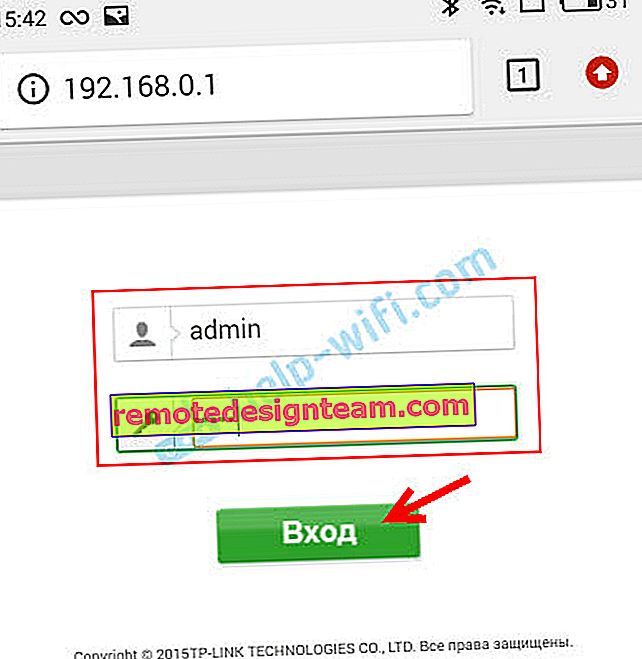
- เว็บอินเตอร์เฟสของเราเตอร์จะเปิดขึ้น เนื่องจากมันแตกต่างกันสำหรับทุกคน (ในเราเตอร์ที่แตกต่างกัน) เราจึงต้องหาส่วนที่มีการตั้งค่า Wi-Fi โดยปกติจะเรียกแบบนั้นหรืออื่น ๆ "เครือข่ายไร้สาย", "โหมดไร้สาย", "ไร้สาย" คุณสามารถค้นหาการตั้งค่าสำหรับรหัสผ่านเครือข่ายไร้สายเพื่อดูจากโทรศัพท์ของคุณได้แล้ว
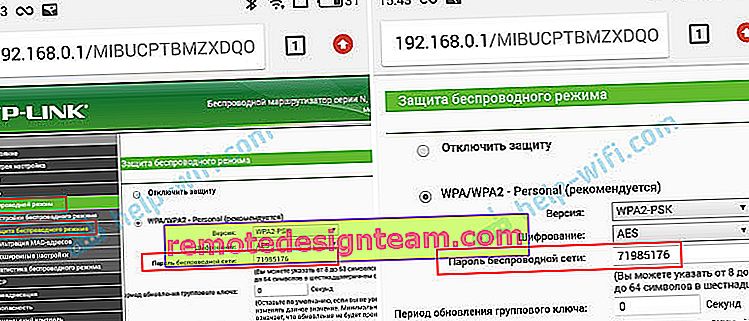
- เราพบรหัสผ่านและใช้เพื่อเชื่อมต่อกับอุปกรณ์อื่น ๆ โดยปกติจะระบุไว้ใน "รหัสผ่านไร้สาย", "คีย์ไร้สาย", "รหัสผ่านไร้สาย", "รหัสผ่าน PSK", "คีย์ PSK" หากจำเป็นคุณสามารถเปลี่ยนรหัสผ่านได้ที่นั่น
หากคุณมีปัญหาในการเข้าสู่การตั้งค่าหรือค้นหารหัสผ่านในอินเทอร์เฟซเว็บคุณสามารถอธิบายปัญหาโดยละเอียดในความคิดเห็นและฉันจะพยายามแนะนำวิธีแก้ไข
เราดูรหัสผ่านที่บันทึกไว้จาก Wi-Fi บน Android
เงื่อนไขสำคัญ: คุณต้องมีสิทธิ์ ROOT! วิธีการที่แสดงด้านล่างจะใช้ไม่ได้หากไม่มี! แต่คุณสามารถลองได้หากคุณได้รับสิทธิ์ superuser แล้ว
คีย์ความปลอดภัยเครือข่ายที่ Android จัดเก็บเมื่อเชื่อมต่อกับ Wi-Fi จะถูกเก็บไว้ในไฟล์แยกต่างหาก หากคุณได้รับสิทธิ์ superuser บนโทรศัพท์ของคุณคุณสามารถเปิดไฟล์นี้และดูรหัสผ่านสำหรับเครือข่ายของคุณ หรือใช้โปรแกรมพิเศษ. แต่พวกเขาได้รับข้อมูลรหัสผ่านจากไฟล์ระบบนี้ในลักษณะเดียวกัน
หากคุณมีสิทธิ์เข้าถึง ROOT ให้ทำดังต่อไปนี้:
- ใช้ Explorer ใด ๆ (RootBrowser (ใช้ในตัวอย่าง), ES Explorer) เปิด"WiFi"โฟลเดอร์ มันอยู่ในหน่วยความจำภายในของโทรศัพท์ที่data / misc / wifi
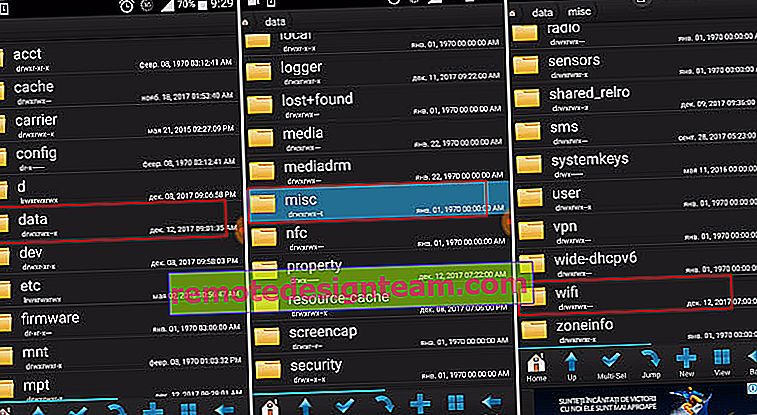
- ค้นหาไฟล์wpa_supplicant.confในโฟลเดอร์ "wifi" และเปิดด้วยโปรแกรมแก้ไขข้อความ ไฟล์รหัสผ่านนี้อาจมีชื่ออื่นในโทรศัพท์ของคุณ (Android เวอร์ชันอื่น) แต่มันจะเป็นนามสกุล. config แน่นอน
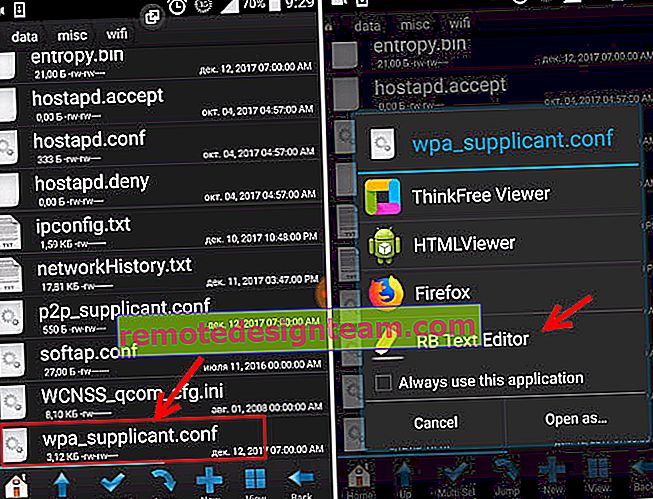
- ไฟล์นี้เก็บข้อมูลเกี่ยวกับเครือข่ายไร้สายทั้งหมดที่โทรศัพท์เชื่อมต่อ เราต้องหาเครือข่าย Wi-Fi ของเรา ได้รับคำแนะนำจากชื่อ มันเป็นที่ที่ระบุไว้ใน"SSID" สาย และลืมรหัสผ่านจาก Wi-Fi ที่ระบุไว้ในบรรทัด"พีเอสเค" ดูตัวอย่างในภาพหน้าจอด้านล่าง
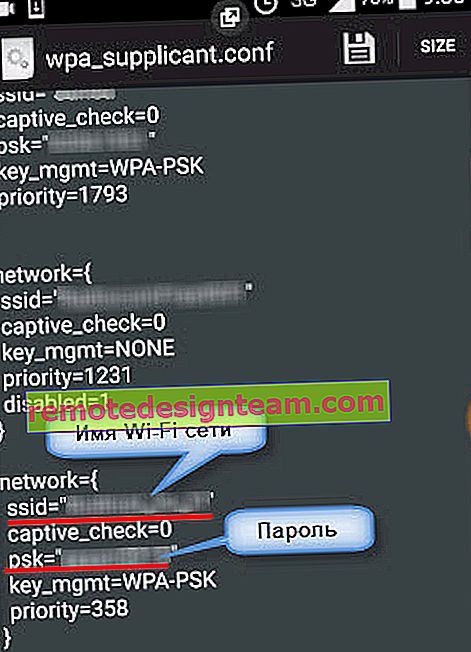
- ใช้รหัสผ่านเพื่อเชื่อมต่อกับเครือข่ายของคุณ เขียนไว้ในที่ปลอดภัยเพื่อไม่ให้ลืม
การใช้แอปพลิเคชันของบุคคลที่สาม
คุณต้องมีสิทธิ์ ROOT เนื่องจากโปรแกรมเพียงแค่ดึงรหัสผ่านจากไฟล์ที่ฉันเขียนไว้ข้างต้น และหากไม่มีสิทธิพิเศษโปรแกรมจะไม่สามารถเข้าถึงไฟล์นี้ได้
ฉันสามารถแนะนำโปรแกรมต่อไปนี้: รหัสผ่าน WiFi, การกู้คืนคีย์ WiFi, การกู้คืนผ่าน WiFi
คำแนะนำเล็ก ๆ :
- ติดตั้งหนึ่งในแอปพลิเคชันที่ระบุไว้ข้างต้นจาก Play Market คุณสามารถติดตั้งแอปพลิเคชั่นอื่น ๆ ที่ช่วยให้คุณดูรหัสผ่านที่บันทึกไว้จากเครือข่าย Wi-Fi ได้ มีแอปพลิเคชันดังกล่าวมากมายใน Play Market
- เปิดแอปพลิเคชันและค้นหาเครือข่ายของคุณในรายการตามชื่อที่ระบุไว้ตรงข้ามกับ "SSID" ด้านล่างตรงข้าม "psk" หรือ "PASS" จะเป็นรหัสผ่านจากเครือข่ายของคุณ การใช้แอพ WiFi Pass Recovery เป็นตัวอย่าง:
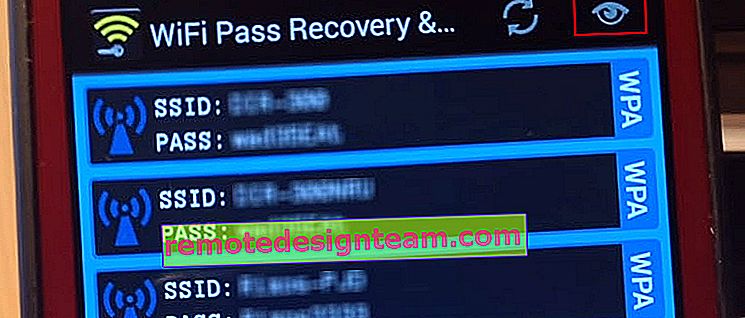 หากรหัสผ่านถูกซ่อนไว้ (ในรูปแบบของเครื่องหมายดอกจัน) คุณจะต้องคลิกที่ปุ่มแยกต่างหาก (มีการไฮไลต์ไว้ในภาพหน้าจอด้านบน) และคุณสามารถดูได้
หากรหัสผ่านถูกซ่อนไว้ (ในรูปแบบของเครื่องหมายดอกจัน) คุณจะต้องคลิกที่ปุ่มแยกต่างหาก (มีการไฮไลต์ไว้ในภาพหน้าจอด้านบน) และคุณสามารถดูได้
แชร์ฟังก์ชั่น Wi-Fi บนสมาร์ทโฟน Xiaomi
ฟังก์ชันนี้เหมาะสำหรับสมาร์ทโฟนจาก Xiaomi เท่านั้นและเมื่อเราต้องการแชร์รหัสผ่านกับโทรศัพท์หรือแท็บเล็ตเครื่องอื่นเท่านั้น หากคุณต้องการค้นหารหัสผ่านสำหรับเชื่อมต่อแล็ปท็อปวิธีนี้จะไม่ได้ผล เนื่องจากเราจะไม่เห็นคีย์นั้นมีเพียงรหัส QR เท่านั้นที่โทรศัพท์ / แท็บเล็ตเครื่องอื่นอ่านได้
เปิดการตั้งค่า Wi-Fi และคลิกที่เครือข่ายที่สมาร์ทโฟนของคุณเชื่อมต่ออยู่ (ใต้ชื่อเครือข่ายที่ระบุว่า: "คลิกเพื่อแชร์เครือข่าย") หน้าต่างที่มีรหัส QR จะเปิดขึ้น
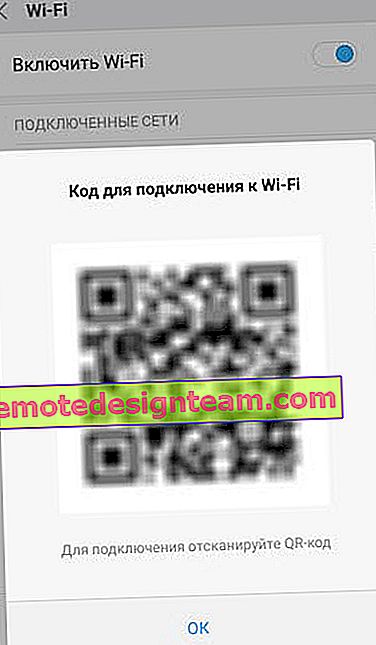
คุณต้องสแกนบนโทรศัพท์เครื่องอื่นและตกลงที่จะเชื่อมต่อกับเครือข่ายไร้สาย
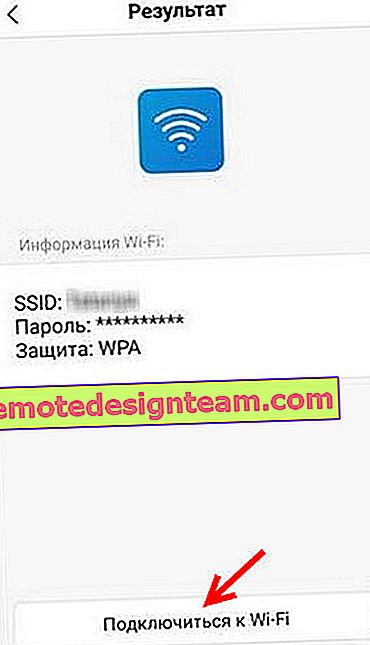
หากคุณไม่พบรหัสผ่านโดยใช้โทรศัพท์ของคุณอย่าลืมว่าคุณสามารถทำได้โดยใช้คอมพิวเตอร์ หรือเชื่อมต่ออุปกรณ์ใหม่ผ่าน WPS ฉันเขียนเกี่ยวกับเรื่องนี้ในตอนต้นของบทความซึ่งฉันทิ้งลิงก์ไปยังคำแนะนำโดยละเอียด เป็นทางเลือกสุดท้ายคุณสามารถรีเซ็ตเราเตอร์ได้ แต่คุณต้องกำหนดค่าอีกครั้ง

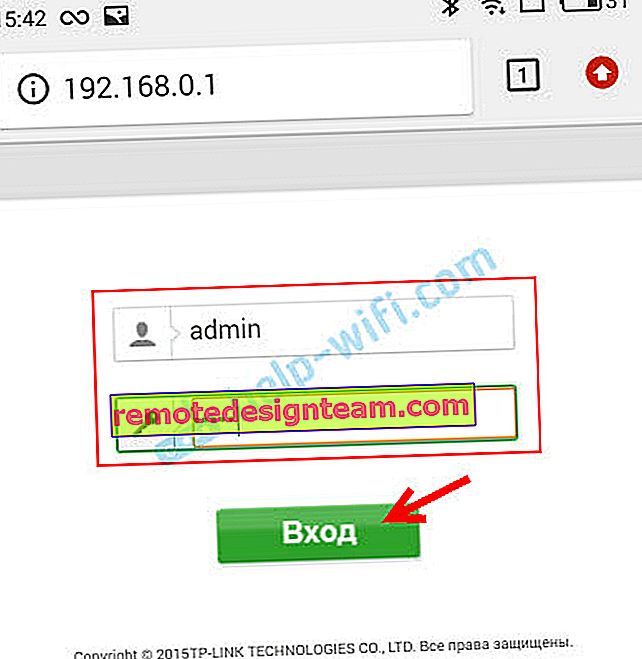
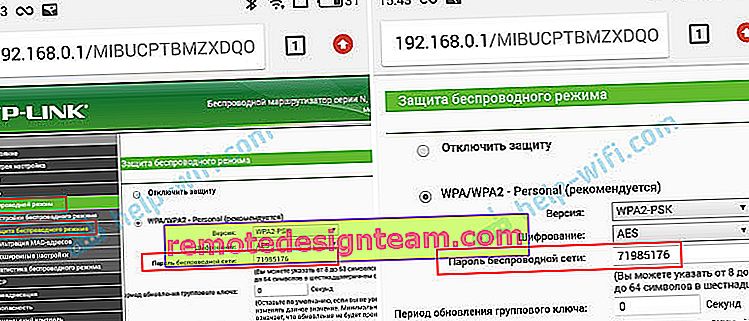
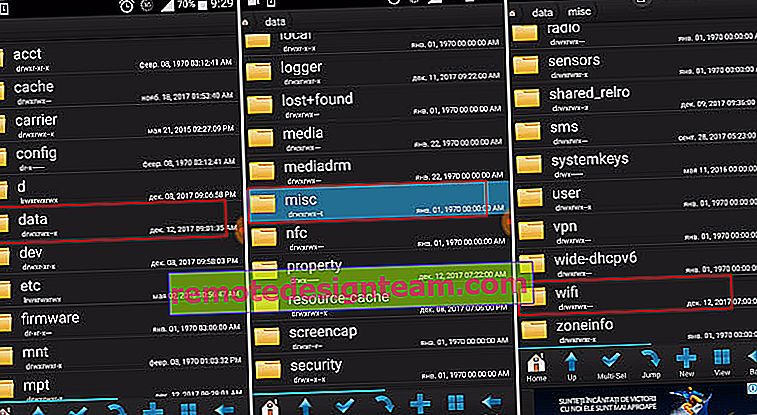
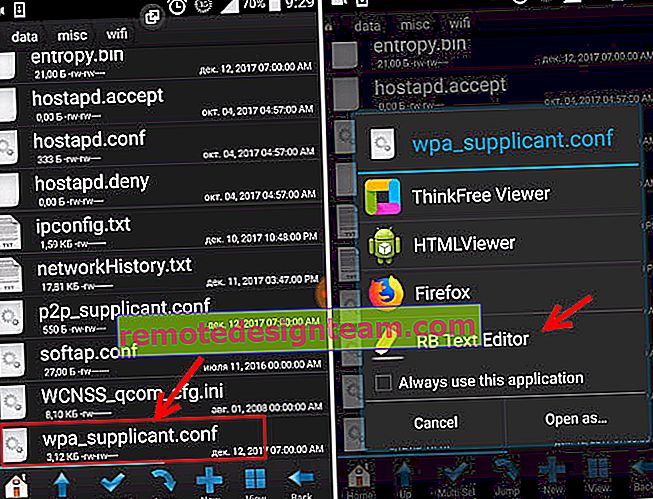
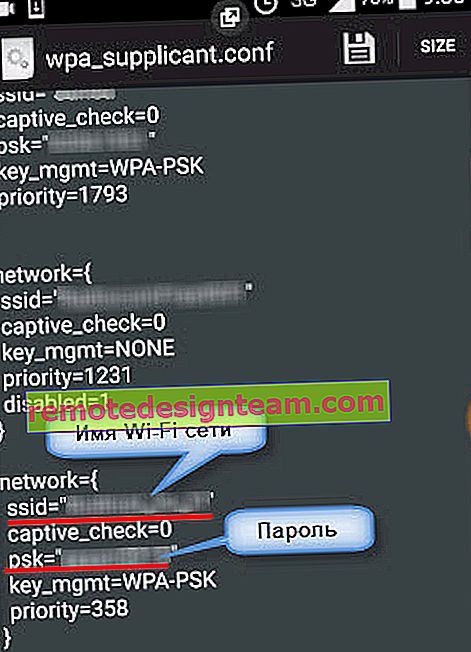
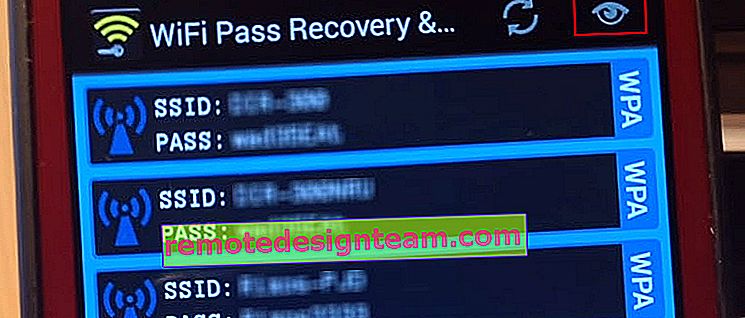 หากรหัสผ่านถูกซ่อนไว้ (ในรูปแบบของเครื่องหมายดอกจัน) คุณจะต้องคลิกที่ปุ่มแยกต่างหาก (มีการไฮไลต์ไว้ในภาพหน้าจอด้านบน) และคุณสามารถดูได้
หากรหัสผ่านถูกซ่อนไว้ (ในรูปแบบของเครื่องหมายดอกจัน) คุณจะต้องคลิกที่ปุ่มแยกต่างหาก (มีการไฮไลต์ไว้ในภาพหน้าจอด้านบน) และคุณสามารถดูได้








